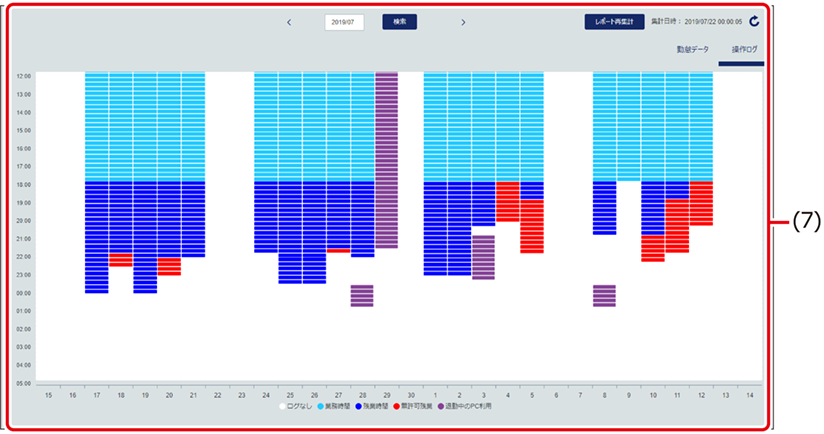従業員ごとの月間・年間の残業時間と、残業時間が一定時間を超えていないかどうかの診断結果を確認できます。
また、個人別の勤怠グラフから、勤怠データとPCの利用状況(ログオン状況)が一致しているかどうかを確認することで、無許可の残業や勤務時間外(出勤前/退勤後)のPCの利用がないかどうかを把握できます。
ここでは、例として、残業時間の診断総評が[違反]の従業員の氏名と残業時間を確認し、勤怠グラフで実労働時間を確認する手順について説明します。
対象クライアント: (*)
(*)
*勤怠グラフで[操作ログ]タブを表示する場合に、Windowsクライアントが対象になります。
|
勤怠データを使用した情報を表示するには、勤怠データ登録ツールを利用して、定期的に勤怠システムから出力した勤怠データをシステムサーバーに登録します。 勤怠データと操作ログを突合させた勤怠グラフ([操作ログ]タブ)を表示するには、 |
|
勤怠データと操作ログ(PC稼働ログ)の関連付けは、次の条件で行われます。 ・[利用者情報]の[アカウント名]が登録されている場合は、アカウント名が一致するクライアントのPC稼働ログを対象にして勤怠情報の集計が行われます。 ・[利用者情報]の[アカウント名]が空欄の場合は、利用者情報に紐付けられているクライアントのPC稼働ログを対象にして勤怠情報の集計が行われます。 |
1「個人別勤怠状況一覧」画面を表示して検索条件を指定する
|
(1) |
メニューから、[就業時間管理]を選択します。 |
|
|
(2) |
左メニューから、[個人別勤怠状況一覧]を選択します。 「個人別勤怠状況一覧」画面が表示されます。 |
|
|
(3) |
[検索条件を表示]をクリックします。 検索機能が表示されます。 |
|
|
(4) |
検索条件を指定します。 例:[対象]で[勤怠情報]を選択 |
|
|
(5) |
[検索]ボタンをクリックします。 条件に一致する従業員が表示されます。 |
|
2個人別勤怠状況一覧を確認する
|
(1) |
個人別勤怠状況一覧を確認します。 確認できる項目は、次の表のとおりです。 |
|
|
表9-4-1.「個人別勤怠状況一覧」画面で確認できる項目 |
|
項目 |
説明 |
|---|---|
|
氏名 |
端末を利用しているユーザーの氏名が表示されます。 |
|
勤怠集計設定 |
勤怠集計設定の設定方法が表示されます。 [勤怠データを使用]/[操作ログのみ使用] |
|
グループ名 |
グループ名が表示されます。 |
|
従業員区分 |
従業員区分が表示されます。 [一般従業員]/[役員・マネージャー]/[その他] |
|
役職 |
役職名が表示されます。 |
|
労使協定締結 |
労使協定の締結状態が表示されます。 [締結済]/[未締結] |
|
ユーザーID |
ユーザーIDが表示されます。 勤怠データを登録している場合は、勤怠システムの社員番号と紐付けられています。 |
|
メールアドレス |
ユーザーのメールアドレスが表示されます。 |
|
アカウント名 |
OSにログオンしているアカウント名が表示されます。 |
|
診断総評 |
残業時間に対する総評が表示されます。 ・[問題なし]:月間の残業時間が45時間以内、かつ年間の残業時間が360時間以内の場合 ・[注意]:月間の残業時間が45時間を超過していて100時間以内の場合、または年間の残業時間が360時間を超過していて720時間以内の場合 ・[違反]:次のいずれかの場合 |
|
前月残業時間 |
前月の残業時間が表示されます。(*1) |
|
当月残業時間 |
当月の残業時間が表示されます。(*1) |
|
(前年度) 年間残業時間 |
前年度の年間残業時間が表示されます。(*2) |
|
(今年度) 年間残業時間 |
今年度の年間残業時間が表示されます。(*2) |
|
2ヶ月平均残業時間 |
当月から過去2ヶ月の平均残業時間が表示されます。(*3) |
|
3ヶ月平均残業時間 |
当月から過去3ヶ月の平均残業時間が表示されます。(*3) |
|
4ヶ月平均残業時間 |
当月から過去4ヶ月の平均残業時間が表示されます。(*3) |
|
5ヶ月平均残業時間 |
当月から過去5ヶ月の平均残業時間が表示されます。(*3) |
|
6ヶ月平均残業時間 |
当月から過去6ヶ月の平均残業時間が表示されます。(*3) |
|
(前年度) 45H超過回数 |
前年度の残業時間が45時間を超えた月の回数が表示されます。(*4) |
|
(今年度) 45H超過回数 |
今年度の残業時間が45時間を超えた月の回数が表示されます。(*4) |
*145時間を超過していて100時間以内の場合はオレンジ色で、100時間を超過している場合は赤色で表示されます。
*2360時間を超過していて720時間以内の場合はオレンジ色で、720時間を超過している場合は赤色で表示されます。
*380時間を超過している場合は赤色で表示されます。
*47回以上の場合は赤色で表示されます。 →[就業時間管理設定]→[基本設定]→[勤怠集計設定]が[操作ログのみ使用]の場合は、空欄になります。
→[就業時間管理設定]→[基本設定]→[勤怠集計設定]が[操作ログのみ使用]の場合は、空欄になります。
3個人別の勤怠グラフを確認する
|
(1) |
勤怠グラフが表示されます。 |
|
|
(2) |
[勤怠データ]タブで、勤怠状況を確認します。 勤怠データ上の業務時間、残業時間、無許可の残業時間を15分単位で確認できます。 グラフにマウスオーバーすると、日時と勤怠状況区分を確認できます。 |
|
|
(3) |
[操作ログ]タブをクリックします。 |
|
|
(4) |
勤怠グラフのデータを更新する場合は、[レポート再集計]ボタンをクリックします。 |
|
|
(5) |
確認メッセージが表示されますので、[はい]ボタンをクリックします。 共通メニューの横に |
|
|
(6) |
勤怠グラフが更新され、[集計日時]が更新されます。 |
|
|
(7) |
勤務時間外のPC利用状況を確認します。 勤怠データ上の業務時間、残業時間、無許可の残業時間に加えて、勤怠データとPC稼働ログを突合させた情報として、勤務時間外のPC利用時間を15分単位で確認できます。 グラフにマウスオーバーすると、日時と勤怠状況区分を確認できます。 |
|
|
表9-4-2.勤怠グラフ |
|
タブ |
勤怠状況区分 |
色 |
説明 |
|---|---|---|---|
|
勤怠データ |
勤怠データなし |
|
勤怠データで勤務時間外(出勤前/退勤後)の場合に表示されます。 |
|
業務時間 |
|
勤怠データの就業開始時刻から終了時刻の範囲(業務時間)の場合に表示されます。 |
|
|
残業時間 |
|
勤怠データの業務時間外であり、許可(承認)された残業時間である場合に表示されます。 |
|
|
無許可残業 |
|
勤怠データの業務時間外であり、許可(承認)されていない残業時間である場合に表示されます。 |
|
|
操作ログ |
ログなし |
|
PCにログオンしていない場合に表示されます。 |
|
業務時間 |
|
勤怠データを使用している場合は、勤怠データの就業開始時刻から終了時刻の範囲(業務時間)の場合に表示されます。 操作ログのみ使用している場合は、 |
|
|
残業時間 |
|
勤怠データを使用している場合は、勤怠データの業務時間外であり、許可(承認)された残業時間である場合に表示されます。 操作ログのみ使用している場合は、 |
|
|
無許可残業 |
|
勤怠データを使用している場合は、勤怠データの業務時間外であり、許可(承認)されていない残業時間である場合に表示されます。 操作ログのみ使用している場合は、表示されません。 |
|
|
退勤中のPC利用 |
|
勤怠データでは勤務時間外(出勤前/退勤後)であるが、PC稼働ログがログオン中である場合に表示されます。 操作ログのみ使用している場合は、表示されません。 |
|
[勤怠データ]タブで確認できるグラフには、勤怠データを基にした情報が表示されます。 [操作ログ]タブで確認できるグラフには、勤怠データと操作ログを突合させた情報が表示されます。 なお、 |
|
勤怠グラフは[0:00~0:14]、[0:15~0:29]、[0:30~0:44]、[0:45~0:59]の15分単位で集計されます(15分未満は切り捨てとなります)。 そのため、ログオン時間の合計が15分以上であっても、集計される単位の15分間継続してログオンしていなければ、勤怠グラフにデータは表示されません。 例えば、以下の場合、データは表示されません。 ・10:05にログオンして10:14にログアウトした場合 ・10:05にログオンして10:25にログアウトした場合 |
|
インターバルに設定されている時間内は、残業申請なしで業務時間外にPCにログオンしていても無許可残業にはなりません。また、勤怠グラフは15分刻みで表示されるため、インターバルを超えていても無許可残業として表示されない時間があります。 例えば、勤怠データの就業終了時刻が18時で、[無許可残業までのインターバル]が20分に設定されている場合のグラフの表示は次のようになります。 ・PCのログオフ時刻が18時20分の場合:インターバルに設定した20分以内であるため、[無許可残業]を示す赤色のグラフの表示なし ・PCのログオフ時刻が18時30分の場合:インターバルに設定した20分を超過しているため、[無許可残業]を示す赤色のグラフの表示あり ・PCのログオフ時刻が18時25分の場合:インターバルに設定した20分を超過しているが、[無許可残業]を示す赤色のグラフの表示なし(グラフは15分刻みで表示されるため) |
|
勤怠グラフ([操作ログ]タブ)のデータは、1日1回自動的に更新されます(デフォルトでは0時0分)。 勤怠グラフの表示時に最新のデータではないことがあるため、最新のデータを確認したい場合は、[レポート再集計]ボタンをクリックして再集計してください。 |
|
操作ログ収集機能を利用していて、ISM LogAnalyticsに契約を切り替えた場合、過去に収集した操作ログは自動的にアーカイブされ、順次ISM LogAnalyticsに転送されます。 転送期間中は、勤怠データと転送されていない操作ログを突合させたデータが確認できますが、転送が完了すると勤怠グラフの[操作ログ]タブは非表示になります。 |




.png)
 をクリックします。
をクリックします。
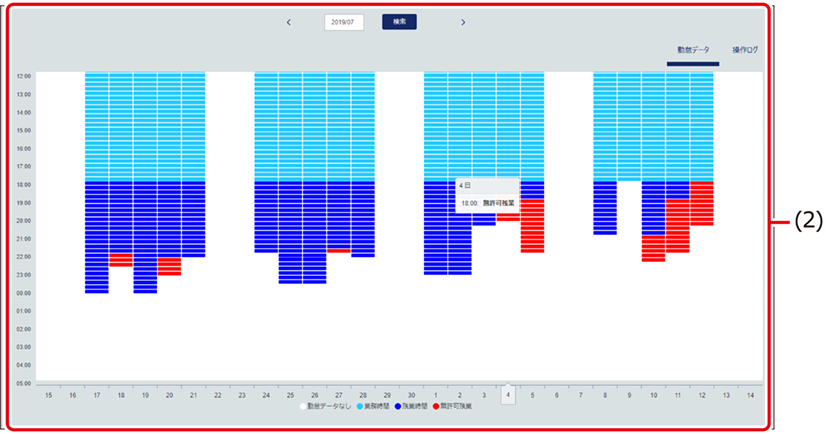
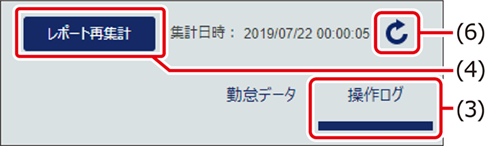
 が表示され、勤怠グラフが再集計されます。
が表示され、勤怠グラフが再集計されます。 をクリックします。
をクリックします。